Skriva ut en lagrad utskriftsfil
Följande procedur beskriver hur du skriver ut en lagrad utskriftsfil med PCL 6/5e- eller RPCS-skrivardrivrutinen. Mer information om hur du skriver ut en lagrad utskriftsfil med PostScript 3-skrivardrivrutinen finns i Postscript 3 Tillägg.
![]()
Program med egna drivrutiner, t.ex. PageMaker, hanterar inte den här funktionen.
![]() Konfigurera lagrad utskrift i skrivardrivrutinens egenskaper.
Konfigurera lagrad utskrift i skrivardrivrutinens egenskaper.
Du kan välja två sätt för lagrad utskrift:
[Lagrad utskrift]
Lagrar filen i skrivaren så att den kan skrivas ut senare via kontrollpanelen.
[Lagra och normal utskr.] (eller [Lagra och skriv ut])
Skriver ut filen med en gång men lagrar den även i skrivaren.
Mer information om hur du konfigurerar skrivardrivrutinerna finns i relevanta hjälpfiler.
![]() Klicka på [Detaljer...] och ange sedan ett användar-ID i rutan [Användar-ID:].
Klicka på [Detaljer...] och ange sedan ett användar-ID i rutan [Användar-ID:].
Du kan också ange ett lösenord. Samma lösenord måste sedan anges vid utskrift eller radering.
Du kan också ange ett filnamn. Det angivna filnamnet visas på skärmen Jobblista på skrivarens display.
![]() Starta utskriften från dialogrutan Skriv ut i programmet.
Starta utskriften från dialogrutan Skriv ut i programmet.
Det lagrade utskriftsjobbet skickas till skrivaren.
![]() Tryck på [Utsk.job] på skrivarens kontrollpanel.
Tryck på [Utsk.job] på skrivarens kontrollpanel.
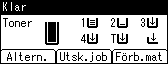
![]() Välj [Lagrade utskriftsjobb] genom att använda [
Välj [Lagrade utskriftsjobb] genom att använda [![]() ] eller [
] eller [![]() ], och tryck sedan på [Jobblista].
], och tryck sedan på [Jobblista].
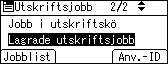
En lista med skrivarens lagrade utskriftsfiler visas.
Du kan också skriva ut filer genom att trycka på [Användar-ID].
![]() Med [
Med [![]() ] eller [
] eller [![]() ] väljer du den fil som ska skrivas ut, och trycker sedan på [Skriv ut].
] väljer du den fil som ska skrivas ut, och trycker sedan på [Skriv ut].
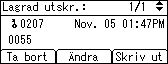
Bekräftelseskärmen visas.
Om du anger ett lösenord i skrivardrivrutinen visas skärmen för bekräftelse av lösenord. Ange lösenordet.
![]() Tryck på [Skriv ut].
Tryck på [Skriv ut].
Den lagrade utskriftsfilen skrivs ut.
Tryck på [Avbryt] om du vill avbryta utskriften.
![]()
Om flera filer väljs utan att ett antal anges, skrivs en uppsättning mindre än det minsta antalet ut när alla inställningar används. Om det senaste antalet inställningar är en uppsättning, skrivs alla valda filer ut som en uppsättning.
När antalet uppsättningar ändras gäller det nya antalet alla valda filer.
Om du vill stoppa utskriften när den har startat trycker du på [Återställ jobb]. En lagrad utskriftsfil tas inte bort även om du trycker på den tangenten.
Den lagrade utskriftsfilen som skickades till skrivaren raderas inte såvida du inte raderar en fil eller väljer [Autoradera lagr utskrjobb].
Du kan ange eller ta bort lösenord för filer som har skickats till skrivaren. Välj filen och tryck på [Ändra] på skärmen Jobblista. Om du vill definiera ett lösenord anger du ett nytt lösenord. Om du vill ta bort lösenordet låter du lösenordsrutan vara tom när du anger eller bekräftar det nya lösenordet. Tryck därefter på [OK].
Mer information om hur du ställer in skrivardrivrutiner finns i skrivardrivrutinens hjälp. Du kan också skriva ut eller ta bort en lagrad utskriftsfil från Web Image Monitor. Mer information finns i hjälpen till Web Image Monitor.
![]()
Mer information om [Autoradera lagr utskrjobb] finns i System-menyn
 .
.Mer information om [Användar-ID] finns i Skriva ut från skärmen Användar-ID
 .
.